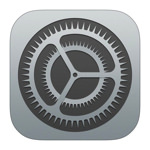
@JUNP_Nです。iPhoneのことで相談をされることが多いのですが、その中でも圧倒的に「バッテリーの持ちが悪いんだけど、よくならないの?」というもの。僕がいつも人に教えるバッテリー節約のポイントをご紹介します。
1. ディスプレイの明るさは調整しておく!
「設定アプリ>壁紙/明るさ」から設定が可能です。
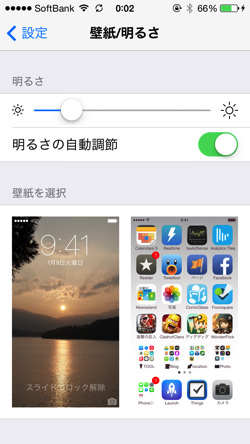 | バッテリーを一番消耗すると言われるのがディスプレイの明るさ。できるのであればマメに明るさを暗くするなどしたほうがいいですが、難しいので最低でも自動調整はオンにしておいたほうが無難です。 |
2. Spotlight検索は使わないならオフ!
「設定アプリ>一般>Spotlight検索」から設定が可能です。
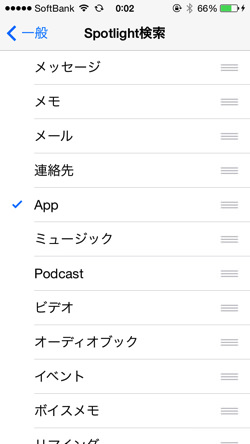 | 使わない機能は基本的にオフにしておくのは当たり前なのですが、Spotlightは便利な反面裏で動くことが多いみたいです。Spotlight検索を使わないのであればオフに! |
3. 位置情報は必要なアプリのみに許可!
「設定アプリ>プライバシー>位置情報サービス」から設定が可能です。
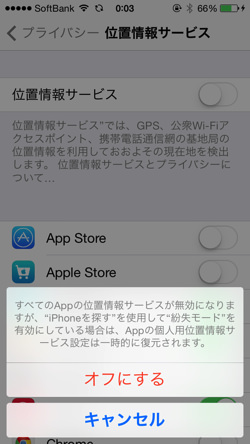 | 位置情報を取り続けるアプリなんていうものもありますが、GPSがずっと動いていたりするとバッテリーの消費は大きくなります。必要に合わせて見直しをしておきましょう。 |
4. BluetoothとWiFiは使わない時はオフ!
コントロールセンターからの設定が一番簡単です。
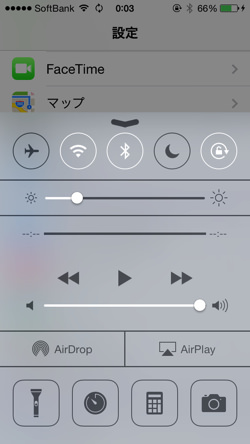 | 使っていない時にもBluetoothやWi-Fiを探し続けてしまうので、必要な時にだけオンにするというのが一番バッテリー消費は少なくなります。iOS 7ではコントロールセンターから簡単にオンオフできるので、活用しましょう! |
5. 視差効果はオフ!
「設定アプリ>一般>アクセシビリティ」から設定が可能です。
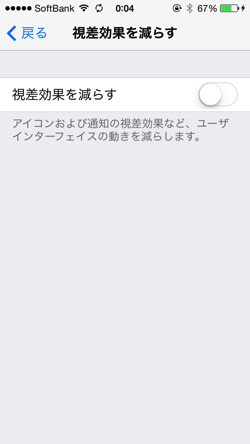 | 視差効果は気持ち悪いからという理由でオフにしている人が多いですが、バッテリーにも視差効果オフは優しいです。不要であればオフにしちゃいましょう。 |
6. 不要なiCloud同期はオフ!
「設定アプリ>iCloud」から設定が可能です。
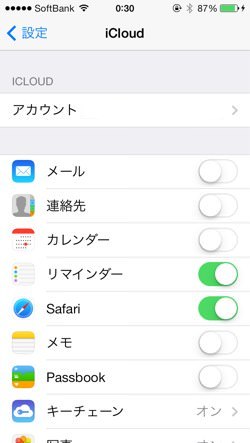 | 知らぬ間に他のデバイスと同期を行ってくれるiCloud同期もバッテリーを消費します。やはりバックグラウンドで動くので、オフにしておいたほうがバッテリーには優しいです。 |
7. AirDropは使わない時はオフ!
コントロールセンターからオンオフの設定をすることができます。
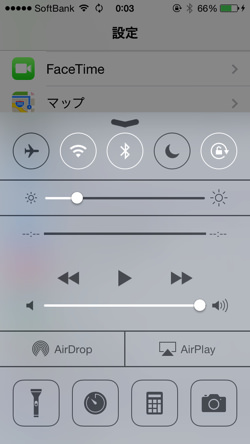 | AirDropはとても便利な機能ですが、使う頻度はそれほど多くないはず。使う時にオンにすればいいので基本的にはオフにしておきましょう。 |
8. アプリのバックグラウンド更新はしない!
「設定アプリ>一般>Appのバックグラウンド更新」から設定が可能です。
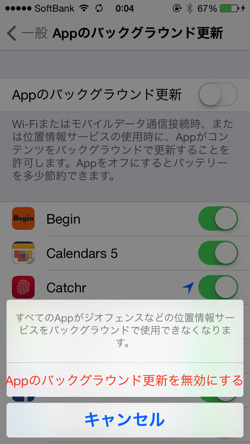 | アプリのアップデートを知らぬ間にしてくれるという便利な機能なのですが、知らぬ間にアップデートしているということは知らぬ間にデータ通信をしているということ。 まめにアップデートを確認すればいいだけなので、面倒臭がらずにオフに! |
9. アプリと音楽の自動ダウンロードはしない!
「設定アプリ>iTunes & App Store」から設定が可能です。
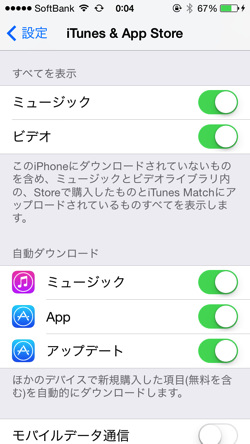 | 別の端末で購入したアプリや音楽を自動的にダウンロードする機能なのですが、これは是非オフにしておきましょう。Macで購入した音楽を知らぬ間にダウンロードなんてしていたら、通信するデータ容量も大きいですし、バッテリーももったいない。 |
10. 通知は必要なアプリのみに厳選する!
「設定アプリ>通知センター」から設定が可能です。
 | プッシュ通知をするということは通信しているということ。プッシュ通知させるアプリは不要なものはオフにしておきましょう! |
11. 使っていないアプリは削除!
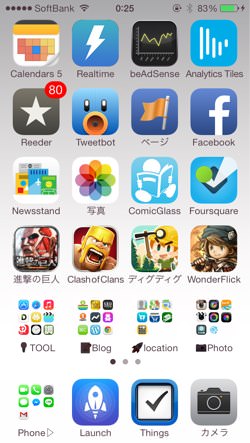 | アプリをたくさんインストールしていることで問題になるのは容量ですが、使っていないのにインストールしていて、実はバックグラウンドで動いていたりなんてことも。 使わないアプリは消してしまったほうが安心です! |
12. システムサービスも必要ない項目はオフ!
「設定アプリ>プライバシー>位置情報サービス>システムサービス」から設定が可能です。
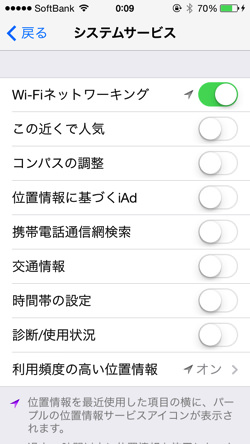 | 意外に気づきにくい項目ですが、iOSのシステムで利用している機能も不要なものはオフにしておくとバッテリーには優しいです。 |
【補足】ソフトウェアアップデートはちゃんとしておこう!
ソフトウェアアップデートでバッテリー消費が異常に高くなるといった不具合が出たケースもありましたが、基本的にソフトウェアアップデートで改善されるもののほうが多いです。
iOSのアップデートもそうですが、アプリのアップデートも面倒臭がらずに行っておくといいですよ。
